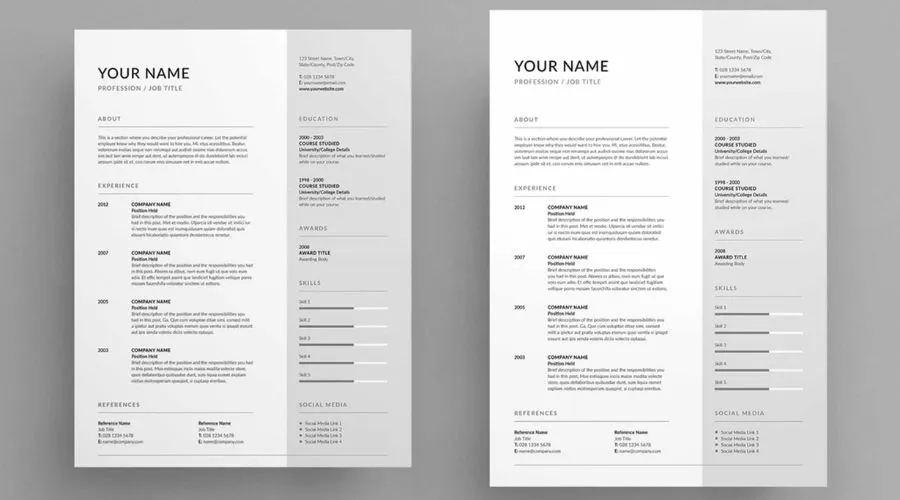여러분도 구직 중이라면, 이력서 선택, 모든 맞춤형 커버레터, 그리고 그 외의 것들에 이르기까지 그저 일을 시작하는 것조차 얼마나 어려운지 아실 겁니다. 중요한 만큼 지치게 만드는 일입니다. 모든 사람에게 맞는 일반적인 이력서의 시대는 사라졌습니다. 그래서 Adobe는 다양한 InDesign 이력서 템플릿으로 전체 프로세스를 가속화했습니다. 이 블로그에서는 InDesign을 사용하여 업계에 맞게 특별히 맞춤화된 뛰어난 이력서를 만드는 방법에 대해 이야기하겠습니다.
Adobe 디자인 프로세스 요약
작성하세요: 이력서의 내용을 작성하세요.
스케치: 가장 효율적인 디자인을 확인하기 위해 다양한 레이아웃 가능성을 손으로 스케치합니다.
만들기: InDesign 문서를 만들고 그리드를 사용하여 열을 나눕니다.
조정하기: 전문적인 모습을 보장하기 위해 다양한 글꼴과 색 구성표를 살펴보세요.
공유하세요: 인쇄하거나, PDF 형식으로 내보내거나, 온라인에 게시하세요.
자세한 내용은 Adobe 웹사이트를 참조하세요.
Adobe InDesign 이력서 템플릿을 어떻게 사용하나요?
- 문서를 설정하려면 Adobe InDesign을 열고 새 파일을 만듭니다. 이력서는 일반적으로 물리적 또는 전자적 형식으로 제공되므로 "인쇄" 옵션을 선택합니다. 문서의 크기를 결정합니다. 일반적으로 미국 편지 스타일의 경우 8.5 x 11인치이며, 개인 취향에 맞게 여백을 수정합니다.
- 마스터 페이지를 사용하여 이력서 전반에 걸쳐 균일한 디자인 기능을 보장합니다. 일관된 레이아웃을 보장하려면 마스터 페이지에 헤더, 푸터 및 기타 반복되는 구성 요소를 설정합니다.
- 이력서에 세련된 글꼴을 선택하세요. Arial, Helvetica, Georgia 또는 Times New Roman과 같은 깔끔한 세리프와 산 세리프 글꼴을 사용하세요. 또한 머리글, 부제목, 본문 내용과 같은 다양한 영역을 강조하기 위해 통합하는 글꼴 크기에서 응집력을 유지해야 합니다. 그러나 깨끗하고 응집력 있는 모습을 유지하려면 최대 3개의 문자 또는 단락 스타일로 제한하세요. 목표는 창의성과 가독성 간의 균형을 맞춰서 채용 담당자에게 이력서가 사용자 친화적이 되도록 하는 것입니다.
찾아보기 이력서에 가장 적합한 글꼴.
- 이력서를 연락처 정보, 목표 또는 요약, 전문적 경험, 교육적 배경, 능력 등과 같은 명확한 섹션으로 구분하십시오. 보충 세그먼트 관련 자격에 맞게. 열과 격자를 사용하여 체계적으로 자료를 정리합니다. 두 열과 세 열과 같은 변형을 고려하여 정보에 가장 적합한 것을 찾습니다. InDesign으로 이동하기 전에 종이에 이력서 샘플 몇 개를 스케치합니다. 이 예비 단계는 레이아웃 아이디어를 시각화하고 실험하는 데 도움이 되므로 나중에 보다 효율적인 디자인 프로세스를 보장합니다.
- 아이콘이나 선과 같은 시각적 구성 요소를 추가하여 부분을 구분하고 시각적 매력을 높일 수도 있습니다. 개인 또는 회사 브랜딩과 일치하는 색상 팔레트를 선택하세요. 텍스트와 배경 사이에 강한 대비를 유지하여 가독성을 확보하세요. Adobe Illustrator를 사용하여 사용자 지정 로고나 그래픽을 디자인하고 InDesign으로 원활하게 가져올 수도 있습니다. 굵은 색상을 전략적으로 사용하여 필수 요소를 강조하고 핵심 정보에 주의를 끌어 이력서에 시각적으로 매력적인 차원을 더하세요.
- InDesign 문서에 텍스트 정보를 삽입합니다. 설명이 간결하고 강조 표시되어 있는지 확인하십시오. 주목할만한 성과와 측정 가능한 결과. 문단 및 문자 스타일을 사용하여 일관된 서식을 유지하세요. 이력서의 내용에도 집중하는 것이 중요합니다. 이력서 작성은 예술 형식이며, 잘 작성된 이력서는 미적으로 기분 좋은 디자인의 기초가 됩니다. 행동 동사로 시작하고, 요점을 사용하여 업무 이력을 간결하게 작성하고, 업적을 강조하세요. 양질의 내용은 효과적인 이력서의 핵심입니다.
- 원하는 경우 업계 표준에 맞는 고품질 사진을 포함합니다. 사진이나 로고를 포함하여 직무 경험이나 포트폴리오 섹션의 시각적 매력을 높이려면 "Place" 명령을 사용하여 사진을 가져옵니다.
- 디지털 이력서를 강화하기 위해 LinkedIn 페이지, 포트폴리오 또는 기타 온라인 리소스에 대한 하이퍼링크와 같은 대화형 요소를 통합할 수 있습니다. InDesign의 대화형 기능을 활용하여 디지털 이력서의 참여도를 높이세요.
- Adobe Creative Cloud가 제공하는 도구를 활용하여 이력서를 더욱 멋지게 만들 수도 있습니다. 전문 그래픽 디자이너 표준. 17,000개가 넘는 고품질 옵션이 있는 Adobe Fonts를 탐색하여 정보를 일관되게 구성하고 제시하세요. 또한 Adobe Stock에서 영감을 얻고 이미지나 템플릿을 사용하여 이력서의 시각적 매력을 향상하세요.
- 이력서를 꼼꼼히 검토하여 문법, 철자 또는 서식 오류를 파악하고 수정합니다. 전체 문서에서 서식, 정렬 및 간격을 균일하게 유지합니다.
- 이력서에 만족하면 적절한 형식으로 변환합니다. 인쇄할 때는 PDF가 일반적으로 선호되지만 디지털 공유의 경우 매력적인 온라인 경험을 제공하기 위해 대화형 PDF를 만드는 것이 좋습니다.
최고의 이력서 템플릿을 찾으려면 Adobe를 탐색해 보세요.
당신을 위한 최고의 무료 InDesign 이력서 템플릿 2024
1. 현대 이력서 및 자기소개서 레이아웃
이름에서 알 수 있듯이 클래식 이력서와 자기소개서 세트는 지정된 섹션이 있는 현대적이고 실용적인 디자인을 가지고 있습니다. 지원하는 직무에서 요구하는 경우 전문적인 사진을 추가할 수도 있습니다. A4 크기 템플릿에는 이력서와 자기소개서 디자인이 모두 포함되어 있어 모든 구직 지원 요건을 하나의 패키지로 제공합니다. 최고의 현대식 InDesign 이력서 템플릿 중 하나입니다.
2. 간단한 이력서 레이아웃
Wavebreak Media의 이 간단한 이력서 레이아웃에도 다음이 있습니다. 매우 깔끔한 디자인 가장 깔끔한 형태로 정보를 구분하기 위해 그리드를 배치했습니다. 이력서에 관련 세부 정보를 쉽게 추가하고 인터뷰어가 놓치지 않도록 할 수 있습니다. 이 InDesign 이력서 템플릿은 A4 및 US Letter 크기로 제공되며 요구 사항에 맞게 사용자 정의할 수 있는 섹션이 있습니다.
3. 기본 이력서 및 자기소개서 레이아웃
모든 이력서에 사진을 추가할 필요는 없습니다. 기본 이력서 및 자기소개서 레이아웃은 정확히 동일한 것을 제공합니다. 이력서에 가장 기본적인 디자인을 갖추고 있으며 개요, 교육, 경험 및 참조에 대한 명확하게 지정된 열이 있는 꾸밈없는 미학을 갖추고 있습니다.
4. 우아한 이력서 레이아웃
이 우아한 이력서 레이아웃은 매우 깔끔한 디자인이지만 여전히 당신이 성취한 사람처럼 보이기 때문에 신입자에게 완벽합니다. A4 InDesign 이력서 템플릿은 CMYK 잉크 플레이트로 제공되며 이력서에 사진이나 기타 디자인 요소를 추가할 수 있는 영역을 제공합니다.
또한 읽어보세요 – Adobe Contributor로 창의적인 잠재력을 발견하세요
결론
우리는 훌륭한 첫인상을 주는 데 도움이 되는 최고의 개인화되고 업계별 InDesign 이력서 템플릿 중 일부를 모집했습니다. InDesign 이력서 아이디어를 선택할 때 기억해야 할 가장 중요한 것은 그 목적이 재개하다 항상 동일할 것입니다. 당신이 누구인지, 무엇을 대표하는지 반영합니다. 따라서 당신의 성격과 일치하는 InDesign 이력서 예시를 찾는 것이 매우 중요합니다. 최상의 것을 선택하십시오. Adobe의 InDesign 이력서 템플릿 오늘 웹사이트에 접속하여 오늘 꿈의 직장을 잡을 준비를 하세요! 자세한 내용은 다음을 방문하세요. 핀와이즈.